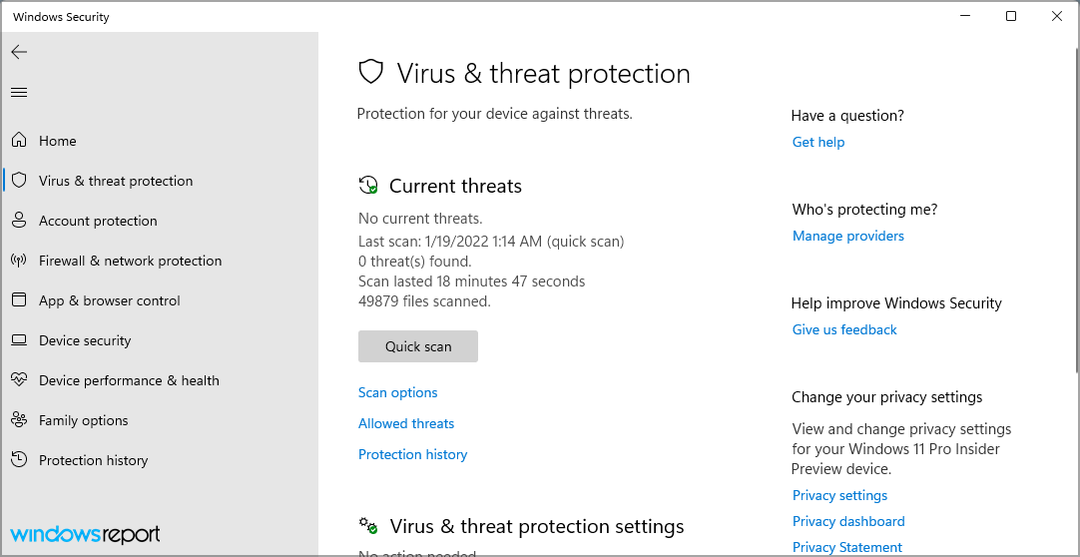თქვენი სისტემის დრაივერების განახლებამ უნდა გამოასწოროს ეს უმოკლეს დროში
- fileinfo.sys ლურჯი ეკრანის პრობლემა შეიძლება იყოს მოძველებული ოპერაციული სისტემის გამო.
- თქვენ შეგიძლიათ სწრაფად მოაგვაროთ ეს პრობლემა მეხსიერების დიაგნოსტიკური ხელსაწყოს გაშვებით.
- სისტემის აღდგენის შესრულება კიდევ ერთი ეფექტური გამოსავალია, რომელიც შეგიძლიათ სცადოთ.

Xდააინსტალირეთ ჩამოტვირთვის ფაილზე დაწკაპუნებით
- ჩამოტვირთეთ და დააინსტალირეთ Fortect თქვენს კომპიუტერზე.
- გაუშვით ინსტრუმენტი და დაიწყეთ სკანირება იპოვონ გატეხილი ფაილები, რომლებიც იწვევენ პრობლემებს.
- დააწკაპუნეთ მარჯვენა ღილაკით დაიწყეთ რემონტი პრობლემების გადასაჭრელად, რომლებიც გავლენას ახდენს თქვენი კომპიუტერის უსაფრთხოებასა და შესრულებაზე.
- Fortect ჩამოტვირთულია 0 მკითხველი ამ თვეში.
The ცისფერი ეკრანის სიკვდილის შეცდომები სიები Windows OS-ზე უსასრულოა. კიდევ ერთი ამ ყბადაღებული პრობლემა, რომელიც აწუხებს მომხმარებლებს, არის fileinfo.sys BSOD, რომელიც დაკავშირებულია FileInfo Filter Driver ფაილებთან.
მიუხედავად იმისა, რომ ეს საკითხი არ არის რთული, მას შეუძლია სერიოზული პრობლემები გამოიწვიოს, თუ უყურადღებოდ დარჩება. ამ სახელმძღვანელოში ჩვენ გაჩვენებთ, თუ როგორ უნდა გამოასწოროთ ეს ლურჯი ეკრანის შეცდომა თქვენს კომპიუტერზე ძალისხმევის გარეშე.
რატომ ჩნდება fileinfo.sys შეცდომა?
ქვემოთ მოცემულია რამდენიმე მიზეზი, რის გამოც იღებთ fileinfo.sys შეცდომას საშინელი სიკვდილის ლურჯი ეკრანით:
- მოძველებული კომპიუტერი: თუ თქვენი კომპიუტერი მოძველებულია, თქვენ არ გჭირდებათ შორს ეძებოთ ამ შეცდომის მიზეზი. მოძველებული ოპერაციული სისტემა მიდრეკილია უსაფრთხოებისა და პროგრამული უზრუნველყოფის სხვადასხვა პრობლემებისკენ. აქედან გამომდინარე, თქვენ გჭირდებათ განაახლეთ თქვენი OS.
- დაზიანებულია სისტემის ფაილები: სისტემის გაუმართავი ფაილები ცნობილია, როგორც BSOD შეცდომების ერთ-ერთი მთავარი მიზეზი, მათ შორის ეს. როგორც ყოველთვის, საჭიროა შეაკეთეთ ეს ფაილები ამ პრობლემის მოსაგვარებლად.
- მოძველებული ან გაუმართავი მძღოლები: ამ შეცდომის კიდევ ერთი პოტენციური მიზეზი არის სისტემის კორუმპირებული დრაივერები. საჭირო დრაივერების განახლება აქ უნდა შეასრულოს სამუშაო.
როგორ შემიძლია დავაფიქსირო fileinfo.sys BSOD შეცდომა?
1. განაახლეთ თქვენი კომპიუტერი
- დააჭირეთ ფანჯრები გასაღები + მე გასახსნელად პარამეტრები აპლიკაცია და აირჩიეთ ვინდოუსის განახლება.
- დააწკაპუნეთ Შეამოწმოთ განახლებები ღილაკი.

- ახლა, ჩამოტვირთეთ და დააინსტალირეთ ყველა ხელმისაწვდომი განახლება.
როდესაც თქვენი კომპიუტერი მოძველებულია, სავარაუდოდ მიიღებთ BSOD შეცდომებს, როგორიცაა fileinfo.sys. ამიტომ დროდადრო გჭირდებათ თქვენი ოპერაციული სისტემის განახლება.
2. სისტემის ფაილების შეკეთება
- დააჭირეთ ფანჯრები + ს გასაღები, ტიპი სმდდა აირჩიეთ Ადმინისტრატორის სახელით გაშვება ბრძანების ხაზის ქვეშ.

- ჩაწერეთ ბრძანება ქვემოთ და დააჭირეთ შედი:
DISM /ონლაინ /გასუფთავება-სურათი /აღდგენა ჯანმრთელობა
- მას შემდეგ, რაც ზემოთ ბრძანება დასრულდება, გაუშვით ქვემოთ მოცემული ბრძანება:
sfc / scannow
- და ბოლოს, დაელოდეთ ბრძანების დასრულებას და გადატვირთეთ კომპიუტერი.
სისტემის ფაილების გაფუჭება fileinfo.sys შეცდომის კიდევ ერთი გამორჩეული მიზეზია. SFC და DISM სკანირების გაშვებამ აქ უნდა აღადგინოს ნორმალური სერვისი.
თუ არ გსურთ გადაიტანოთ მრავალი ბრძანების გაშვების სტრესი, გირჩევთ გამოიყენოთ სპეციალური ინსტრუმენტი.
3. დრაივერების განახლება
- დააჭირეთ ფანჯრები გასაღები + X და აირჩიეთ Მოწყობილობის მენეჯერი ვარიანტი.

- დააწკაპუნეთ ისარს გვერდით ჩვენების გადამყვანები განყოფილება მის გასადიდებლად და დააწკაპუნეთ მაუსის მარჯვენა ღილაკით თითოეულ მოწყობილობაზე.
- ახლა აირჩიე დრაივერის განახლება ვარიანტი.

- დააწკაპუნეთ ავტომატურად მოძებნეთ მძღოლები პარამეტრი და დააინსტალირეთ ყველა ხელმისაწვდომი განახლება.

- ბოლოს, გაიმეორეთ ნაბიჯები 2-დან 4-მდე სთვის ჩიპსეტი და ქსელის ადაპტერის დრაივერები.
fileinfo.sys ფაილი დაკავშირებულია თქვენი კომპიუტერის დრაივერებთან. ასე რომ, როდესაც ზოგიერთი მნიშვნელოვანი დრაივერი მოძველებულია, მათ შეუძლიათ გამოიწვიონ ეს BSOD. ზემოაღნიშნული ნაბიჯების შესრულება ან მწარმოებლის ვებსაიტზე გადასვლა თქვენი დრაივერების განახლებისთვის, ეს უნდა გააკეთოთ აქ.
- დააჭირეთ ფანჯრები გასაღები + რ, ტიპი mdsched.exeდა დააწკაპუნეთ კარგი.

- აირჩიეთ გადატვირთეთ ახლა და შეამოწმეთ პრობლემები (რეკომენდებულია).

- და ბოლოს, დაელოდეთ თქვენი კომპიუტერის გადატვირთვას და შემოწმება ავტომატურად დაიწყება.
ზოგიერთმა მომხმარებელმა აღმოაჩინა, რომ fileinfo.sys პრობლემა მეხსიერების პრობლემების გამო იყო. ამის გამოსწორება შეგიძლიათ მეხსიერების დიაგნოსტიკური ინსტრუმენტის გაშვებით თქვენს კომპიუტერში.
- შესწორება: BEDaisy.sys ლურჯი ეკრანი თამაშების გაშვებისას
- 0x800704f1 Windows განახლების შეცდომა: როგორ გამოვასწოროთ იგი
- Recycle Bin არის ნაცრისფერი? როგორ სწრაფად გამოვასწოროთ
- 800b0109 Windows განახლების შეცდომა: მისი გამოსწორების 3 გზა
5. მავნე პროგრამის სკანირება
- დააჭირეთ ფანჯრები გასაღები, ტიპი ვირუსიდა დააწკაპუნეთ ვირუსებისა და საფრთხეებისგან დაცვა.

- ახლა, აირჩიეთ სკანირების პარამეტრები.

- ბოლოს აირჩიეთ იდეალური სკანირების ვარიანტი და დააწკაპუნეთ სკანირება ახლავე გვერდის ბოლოში.

მავნე პროგრამა არღვევს თქვენს კომპიუტერს და შეიძლება იყოს ტექნიკის გაუმართაობის მიზეზი. ეს, თავის მხრივ, იწვევს fileinfo.sys ლურჯი ეკრანის შეცდომას. გამოსავალი არის სისტემის სრული სკანირების გაშვება მავნე პროგრამის აღმოსაფხვრელად.
6. შეასრულეთ სისტემის აღდგენა
- დააჭირეთ ფანჯრები გასაღები + რ, ტიპი rstrui.exeდა დააწკაპუნეთ კარგი ღილაკი.

- დააწკაპუნეთ შემდეგი გვერდზე, რომელიც იხსნება.

- ახლა აირჩიეთ თქვენი იდეალური აღდგენის წერტილი და დააწკაპუნეთ შემდეგი ღილაკი.

- ბოლოს დააწკაპუნეთ დასრულება და მიჰყევით ეკრანზე მითითებებს პროცესის დასასრულებლად.

თუ გიჭირთ fileinfo.sys BSOD შეცდომის გამომწვევი მიზეზის თვალყურის დევნება, საუკეთესო რამ არის სისტემის აღდგენა. ამით თქვენ შეგიძლიათ აღადგინოთ თქვენი კომპიუტერი იმ წერტილამდე, სადაც ის მუშაობს პრობლემების გარეშე.
ჩვენ შეგვიძლია დავასკვნათ ეს სახელმძღვანელო fileinfo.sys სიკვდილის ლურჯი ეკრანის პრობლემის გამოსწორების შესახებ. იმედია, თქვენ შეძლებთ ამ საშინელი შეცდომის თავიდან აცილებას ამ სტატიაში გადაწყვეტილებების ამოწურვამდე.
თუ მსგავსი პრობლემის წინაშე დგახართ navagio.sys BSOD, შეამოწმეთ ჩვენი სახელმძღვანელო იმის შესახებ, თუ როგორ უნდა გაასწოროთ ის.
მოგერიდებათ შეგვატყობინოთ გამოსავალი, რომელიც დაგეხმარებათ ამ პრობლემის მოგვარებაში ქვემოთ მოცემულ კომენტარებში.
ჯერ კიდევ გაქვთ პრობლემები? გაასწორეთ ისინი ამ ხელსაწყოთი:
სპონსორირებული
თუ ზემოხსენებულმა რჩევებმა არ გადაჭრა თქვენი პრობლემა, თქვენს კომპიუტერს შეიძლება ჰქონდეს უფრო ღრმა Windows პრობლემები. Ჩვენ გირჩევთ ამ კომპიუტერის სარემონტო ხელსაწყოს ჩამოტვირთვა (შეფასებულია მშვენივრად TrustPilot.com-ზე), რათა მათ მარტივად მივმართოთ. ინსტალაციის შემდეგ უბრალოდ დააწკაპუნეთ სკანირების დაწყება ღილაკს და შემდეგ დააჭირე შეკეთება ყველა.